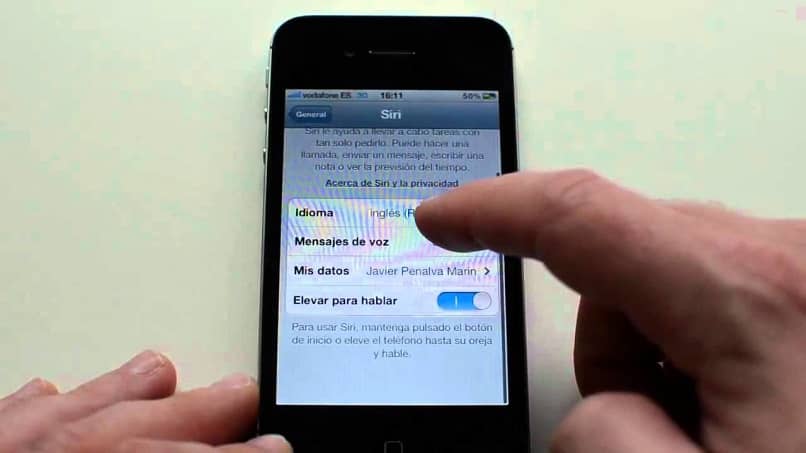
Kuten jo tiedätte, on olemassa ns. Virtuaalisia avustajia, jotka tarjoavat käyttäjille korvaamatonta apua. Nämä voivat toimia ääni- tai kirjoitettujen komentojen kanssa ja ovat käytettävissä kaikissa mobiililaitteissa.
Androidin tapauksessa sillä on Ok Google -apuri ja iPhonen tapauksessa Siri-avustaja. Artikkelissa kerromme sinulle kuinka kirjoittaa tekstikomentoja Sirille iPhonelleni.
IOS-käyttöjärjestelmän eri versioiden käyttäjille on erittäin käytännöllistä käyttää Sirin avustajaa, varsinkin jos sinulla on iPad tai iPhone. Minkä kanssa voit olla vuorovaikutuksessa kirjoittamalla tekstikomentoja, virtuaalinäppäimistön tai ulkoisen näppäimistön kautta, jos kyseessä on iPad.
Tavallinen, jotta voit kirjoittaa nämä kirjoitetut komennot matkapuhelimesi ohjaamisen sijaan äänellä Kirjoita Siriin jotta voimme saada vastauksen tästä monipuolisesta virtuaaliassistentista.
Ja sinulla ei ole aavistustakaan kuinka hyödyllinen tämä ominaisuus voi olla. Se, että et ehkä pysty syöttämään äänikomentoja teknisistä syistä tai yksinkertaisesti kirjoittamiesi merkkien kirjoittaminen, on sinulle käytännöllisempää.
Kuinka kirjoittaa tekstikomentoja Sirille iPhonellani
Jostain syystä sinun on ehkä käytettävä Siriä tekstinsyötön avulla, tässä näytämme sinulle, mitä sinun on tehtävä aktivoidaksesi tämän käytännön toiminnon. Ja mitä aiomme tehdä voidaksemme kirjoittaa tekstikomennot, niin että Siri tunnistaa heidät. Tämä tietysti yrittää olla deaktivoimatta tai poistamatta tätä toimintoa matkapuhelimellamme.
Mutta sinun pitäisi tietää, että sinulla on vähintään iOS 11 -versio, muuten et löydä tätä toimintoa iPhonesta. Jos näin on, voit aktivoida toiminnon Kirjoita Siri älypuhelimellasi ja käytä sitä ongelmitta. Katsotaan sitten vaiheet, joita meidän on noudatettava syöttääksesi Siriin kirjoitettuja komentoja.
Vaihe aktivoi Sirin tekstikomennot iPhonellani
Ensimmäinen asia, joka meidän on tehtävä aktivoidaksemme Type Siri -toiminnon, on paina aloitusnäytössä iPhonestamme Asetussovellus. Näyttöön tulee useita vaihtoehtoja, joista meidän on valittava Yleiset. Seuraava vaihe on napsauttaa Esteettömyys-vaihtoehtoa ja täällä voimme nähdä Sirin avustajan ja valita sen.
Menemme toiseen ikkunaan, jossa se näyttää meille avustajan vaihtoehdot ja siellä näemme Type to Siri -vaihtoehdon. Sen vieressä on kytkin, joka meidän on aktivoitava ja laitettava sisään ON -asento. Kun nämä vaiheet on suoritettu, toiminto on aktiivinen matkapuhelimessamme, ja meidän on vain poistuttava määritysikkunasta.
Nyt sinun on soitettava sovellukseen kirjallisilla komennoilla, muista, että sinun on ensin syötettävä Siriin ja sitten tarvitsemasi pyyntö. Muistuttaako se sinulle aikaa ottaa lapset koulusta vai tuntea aika Japanissa. Mitä haluat tietää tai vastaanottaa ilmoituksia, voit nyt tehdä sen vain kirjoittamalla komentoja.
On tärkeää, että tiedät sen toiminnon aktivoinnista huolimatta Kirjoita Siri joka sallii tekstinsyötön. On mahdollista jatkaa äänikomentojen käyttöä, joita käytit tavallisesti, sinun on vain vedettävä Siriin, mutta ensin painetaan näppäimistön mikrofonikuvaketta. Tällä tavoin voit muuntaa äänen tekstiksi.
Joten voidaksesi käyttää sitä, sinun on sanottava komento ja sitten sinun on napsautettava näppäimistöltä löytyvää Return-näppäintä. Kun kirjoitat komennot ohjattuun Sirin kirjoittamiseen älä kirjoita monia sanoja. Yritä olla täsmällisempi kirjoittamatta liikaa. Esimerkiksi, jos haluat tietää Japanin ajan.

Sinun tulisi kirjoittaa aika Japaniin sen sijaan, että Japani olisi ”, tämä säästää paljon aikaa. Kuten olet pystynyt ymmärtämään, voit nyt käyttää tätä hyödyllistä työkalua ja kirjoittaa nyt kirjallisia komentoja iPhone-laitteestasi.
Olemme päässeet loppuun tällä käytännön oppaalla, joka näyttää sinulle seuraavat vaiheet, jotta voit kirjoittaa tekstikomentoja Sirille iPhonellani.